Исправить: Автоматический ремонт не смог восстановить ваш ПК
 Windows 10 и 11 поставляются с инструментами для ремонта. Одним из этих инструментов является Автоматический ремонт, который помогает устранить проблемы с ПК.
Windows 10 и 11 поставляются с инструментами для ремонта. Одним из этих инструментов является Автоматический ремонт, который помогает устранить проблемы с ПК.
Однако иногда он не может исправить проблемы, с которыми сталкивается ваша система, и уведомляет вас, что автоматический ремонт Windows 10 не смог восстановить ваш ПК.
Процесс автоматического ремонта обычно отображается на устройствах с Windows 10, если система внезапно отключается из-за неисправностей и поврежденных файлов в вашем ПК.
Вот некоторые другие сообщения об ошибках и коды, с которыми вы можете столкнуться:
- Автоматический ремонт Windows 10 не удался
- файл журнала c /windows/system32/logfiles/srt/srttrail.txt Windows 10
- bootrec.exe /fixboot доступ запрещен Windows 10
- Автоматический ремонт Windows 10 ваш ПК не загрузился правильно
Этот гид покажет, как эффективно решить эту проблему, независимо от ее причины.
Сколько времени занимает автоматический ремонт на Windows 10?
Процесс автоматического ремонта вашего устройства с Windows 10 будет длиться в зависимости от ваших нужд. Это может занять от нескольких минут до нескольких часов, если вам требуются трудоемкие задачи.
Например, он может занять около 30 минут в случае выполнения чистой установки без сохранения каких-либо программ. В другом случае это может занять до 3 или 4 часов, если вы хотите отремонтировать его и сохранить свои файлы.
Вы можете использовать эту функцию для различных проблем, которые создают проблемы с загрузкой на вашем ПК, так что рассмотрите ее, если не можете правильно загрузить устройство.
Почему появляется сообщение, что автоматический ремонт не смог восстановить ваш ПК?
Есть разные причины, по которым вы можете получать сообщение об ошибке Автоматический ремонт не смог восстановить ваш ПК, нажмите дополнительные параметры, чтобы попробовать другие варианты.
Вот некоторые из распространенных причин:
- Проблемы с обновлением Windows
- Поврежденные или испорченные системные файлы
- Неподходящий жесткий диск
- Поврежденный файл загрузчика Windows
Что значит, когда ваш компьютер говорит, что подготавливается автоматический ремонт?
Эта операция обычно происходит на вашем ПК с Windows 10, когда вы сталкиваетесь с различными ошибками, которые полностью отключают вашу систему.
Процесс автоматического ремонта начнется, когда вы включите его и попытаетесь диагностировать причину этого неприятного сбоя на вашем компьютере.
Как исправить зависший автоматический ремонт?
Вы можете использовать практические методы для устранения зацикливания автоматического ремонта на вашем Windows 10, которые оказались полезными для других пользователей.
После появления сообщения об автоматическом ремонте вы можете удерживать кнопку питания, чтобы принудительно отключить ваш ПК.
После перезагрузки вы должны увидеть вариант Устранение неполадок для ремонта системы и обновления или сброса вашего устройства.
Если этот метод вам не подходит, возможно, разрешите проблему с помощью безопасного режима, который может предлагать инструменты ремонта, такие как параметры настройки запуска и параметры загрузки Windows.
Кроме того, зависший автоматический ремонт для Windows 10 является распространенной проблемой для Windows 10 Lenovo, HP, Dell и ASUS. ПРИМЕЧАНИЕ Эта проблема может повлиять на пользователей, работающих на всех версиях Windows без исключения.
Таким образом, мы советуем вам подготовиться с необходимыми инструментами для устранения неполадок, чтобы исправить ошибку ремонта при запуске, не удалось восстановить ваш ПК в Windows 7, 8, 10 или 11.
Как мне исправить, что автоматический ремонт Windows 10 не смог восстановить ваш ПК?
1. Запуск команд fixboot и/или chkdsk
- Перезагрузите ПК и несколько раз нажмите F8 до появления логотипа Windows.
- Выберите Устранение неполадок > Дополнительные параметры.
- Выберите Командная строка из списка вариантов.
-
Напишите следующие строки и нажмите Enter после каждой строки для ее выполнения:
bootrec.exe /rebuildbcd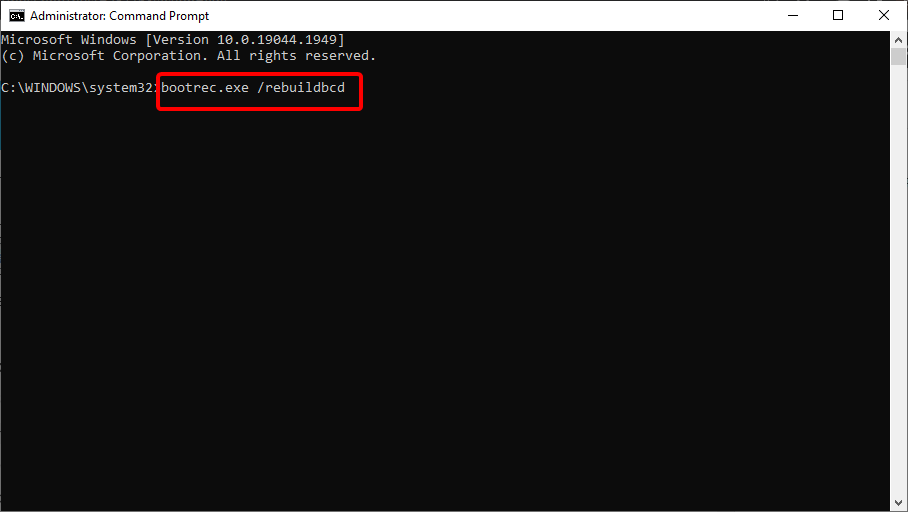
bootrec.exe /fixmbrbootrec.exe /fixboot - Кроме того, вы также можете запустить команды chkdsk.
-
Введите команды ниже в Командной строке и нажмите Enter после каждой.
chkdsk /r c: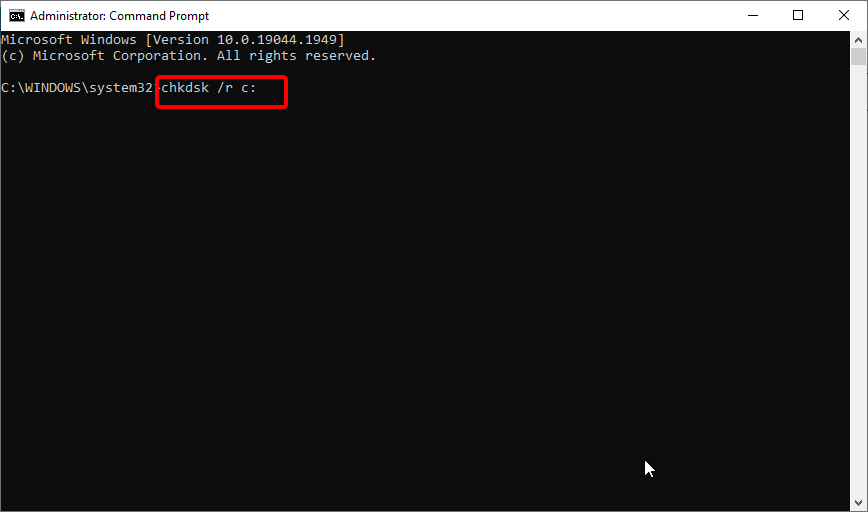
chkdsk /r d: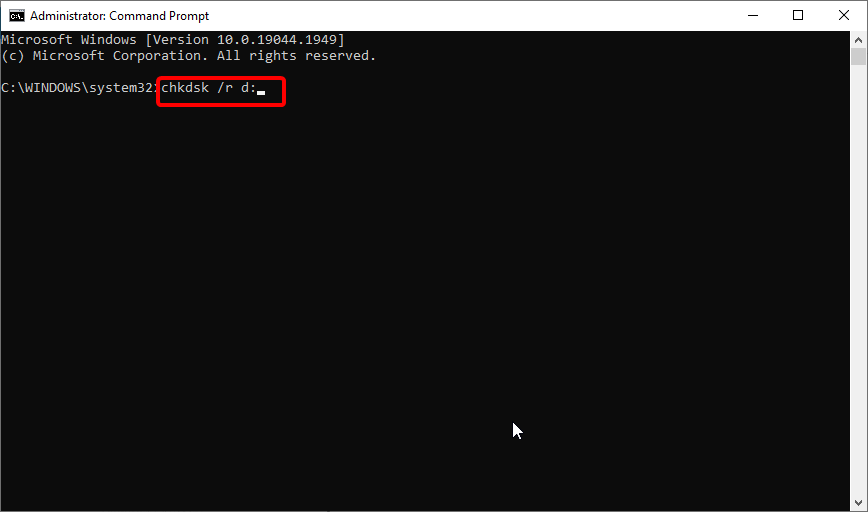
- Для выполнения этих команд вам нужно знать буквы дисков для всех ваших разделов жесткого диска. Так что не забудьте использовать буквы, которые соответствуют вашим разделам жесткого диска на вашем ПК, вместо C и D в приведенных выше командах.
- Перезагрузите компьютер и проверьте, решена ли проблема.
Это решение немного сложное, потому что вам нужно знать, какой драйвер вызывает эту проблему. Даже если вы не знаете, вы все равно можете попробовать это решение и остановиться на Шаге 4.
Если вы столкнетесь с какими-либо проблемами или ваш chkdsk зависнет, посмотрите этот гид, чтобы решить проблему.
2. Запустите DISM
- Войдите в меню параметров запуска, как в предыдущем решении.
- Выберите Устранение неполадок > Дополнительные параметры > Ремонт при загрузке.
- Нажмите кнопку Перезагрузка.
- Выберите Включить безопасный режим с сетью из списка вариантов после перезагрузки вашего компьютера.
- Когда начнется безопасный режим, вам нужно будет скачать обновленную версию драйвера, который вызывает у вас проблемы. Вы можете скачать драйвер с вебсайта производителя и сохранить его на своем USB-накопителе.
- Нажмите клавишу Windows + X и выберите Командная строка (Администратор) из списка.
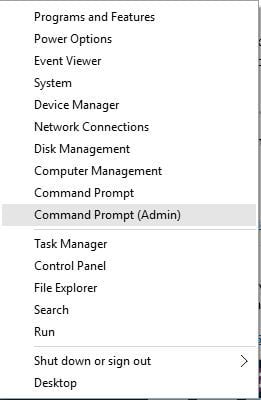
-
Скопируйте и вставьте команду ниже и нажмите Enter, чтобы выполнить ее:
DISM /Online /Cleanup-Image /RestoreHealth
- После завершения процесса перезагрузите компьютер.
- Когда Windows 10 запустится, установите драйвер, который вы скачали, и проблема должна быть решена.
Обратите внимание, что сканирование DISM может занять до 15 минут. Так что вам нужно быть терпеливым, пока процесс не завершится.
Если по какой-либо причине вы не можете загрузиться в безопасном режиме, ознакомьтесь с нашим руководством по устранению неполадок, как правильно получить доступ в безопасный режим.
Как мне исправить зацикливание автоматического ремонта на Windows 10?
1. Удалите проблемный файл
- Доступ к меню загрузки, как показано ранее.
- Выберите Устранение неполадок > Дополнительные параметры > Командная строка.
-
Когда откроется Командная строка, введите следующее и нажмите Enter после каждого:
C:cd WindowsSystem32LogFilesSrtSrtTrail.txt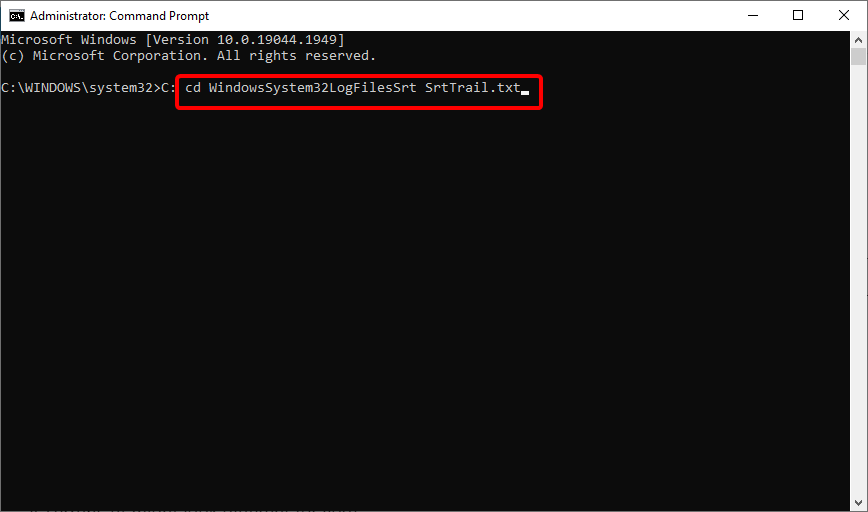
После открытия файла вы должны увидеть сообщение подобное этому: Критически важный загрузочный файл c:windowssystem32driversvsock.sys поврежден. (Возможно, у вас будет выглядеть иначе).
Теперь вам нужно будет провести исследование, чтобы узнать, что именно делает этот проблемный файл. В нашем случае, например, vsock.sys был файлом, связанным с приложением третьей стороны под названием VMWare.
Так как это не системный файл, необходимый для Windows 10, мы можем его удалить.
Чтобы удалить файл, вам нужно будет перейти к указанному местоположению, используя Командную строку, и ввести команду del. В нашем случае это будет выглядеть так: cd c:windowssystem32driversdel vsock.sys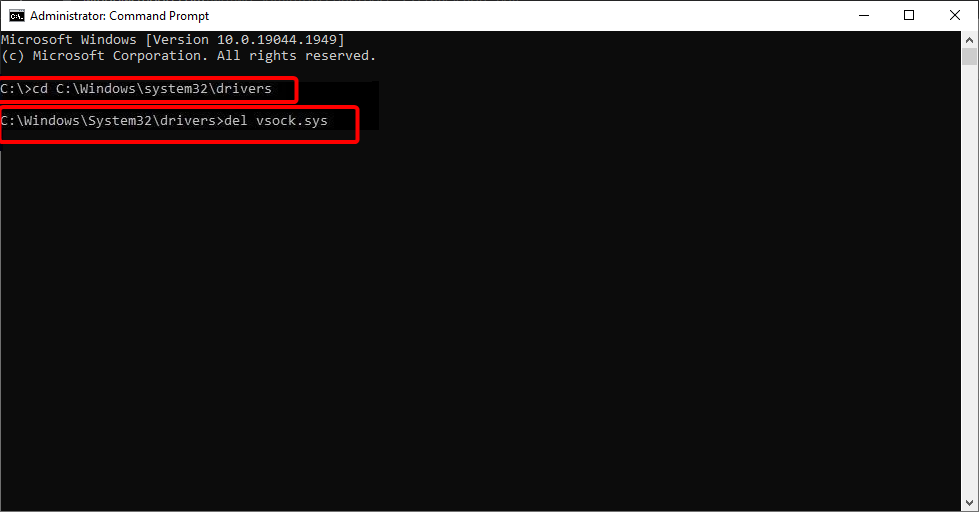 Если вы получаете сообщение об ошибке «Автоматический ремонт не смог восстановить ваш ПК» относительно SrtTrail.txt на Windows 10, вы должны быть в состоянии исправить это с помощью этого решения.
Если вы получаете сообщение об ошибке «Автоматический ремонт не смог восстановить ваш ПК» относительно SrtTrail.txt на Windows 10, вы должны быть в состоянии исправить это с помощью этого решения.
Еще раз, это просто пример, и вам может понадобиться перейти в другую папку и удалить другой файл. Перед удалением файла убедитесь, что файл, который вы хотите удалить, не является основным файлом Windows 10, иначе вы можете повредить свою операционную систему.
2. Отключите автоматический запуск ремонта
- Когда начнут появляться параметры загрузки, выберите Устранение неполадок > Дополнительные параметры > Командная строка.
-
Введите команду ниже и нажмите Enter, чтобы выполнить ее:
bcdedit /set {default} recoveryenabled No**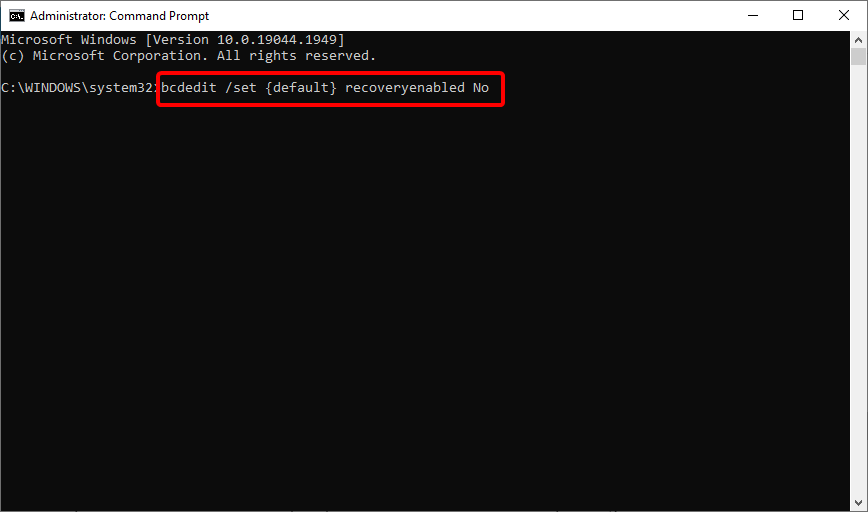
После того, как вы это сделали, ремонт при запуске должен быть отключен, и вы сможете снова получить доступ к Windows 10.
3. Восстановите реестр Windows
- Подождите, пока появятся параметры загрузки, и запустите Командную строку.
-
Введите следующую команду и нажмите Enter, чтобы выполнить ее: `copy c:windowssystem32configRegBack c:windowssystem32config*`
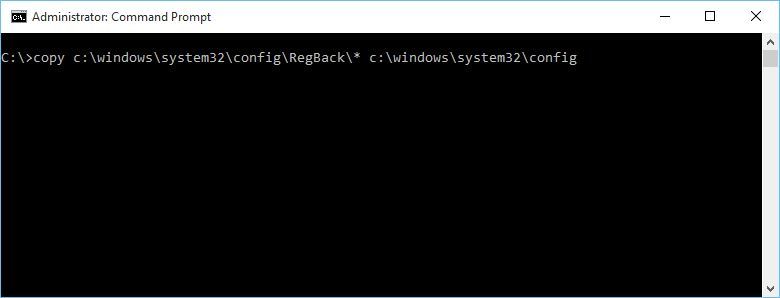
- Если вам будет предложено перезаписать файлы, введите Все и нажмите Enter.
- Теперь введите exit и нажмите Enter, чтобы выйти из Командной строки.
- Перезагрузите компьютер и проверьте, решена ли проблема.
4. Проверьте устройство раздела и osdevice раздела
- Запустите Командную строку из параметров загрузки.
-
Скопируйте и вставьте следующее и нажмите Enter:
bcdedit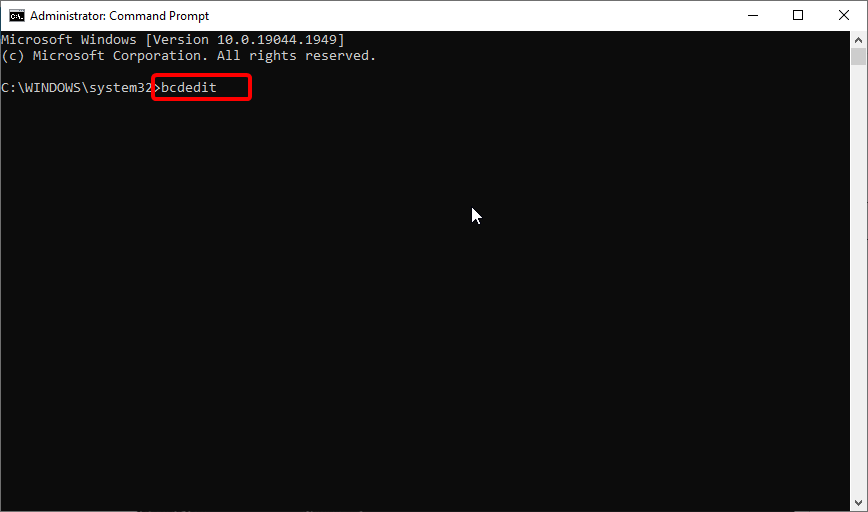
- Найдите значения раздела устройства и раздела osdevice и убедитесь, что они установлены на правильный раздел. На нашем устройстве значение по умолчанию и правильное - C:, но по какой-то причине это может измениться на D: (или какую-то другую букву) и создать проблемы.*
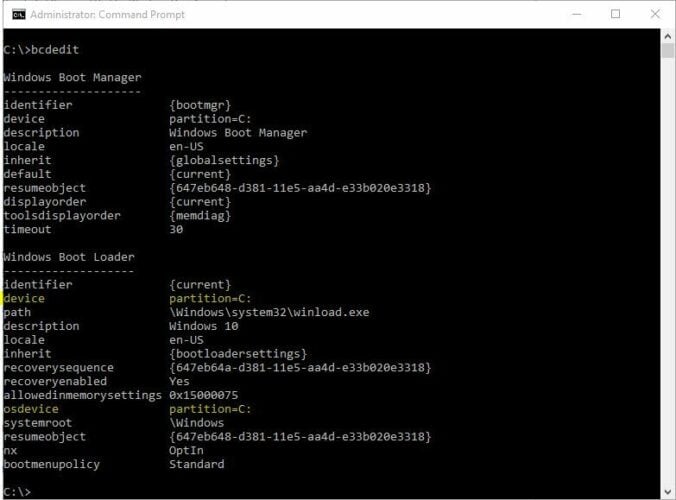
-
Если значение не установлено на C:, введите следующие команды и нажмите Enter после каждой:
bcdedit /set {default} device partition=c: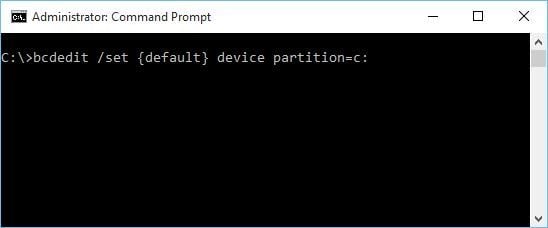
bcdedit /set {default} osdevice partition=c: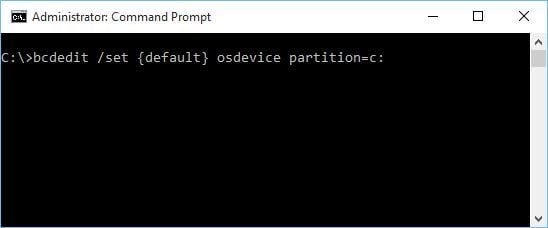
- По умолчанию это должно быть C:, но если Windows 10 установлена на другом разделе, убедитесь, что вы используете букву этого раздела вместо C.
- Перезагрузите компьютер и проверьте, решена ли проблема.
5. Отключите защиту от вредоносных программ раннего запуска
- Доступ к меню загрузки.
- Выберите Устранение неполадок > Дополнительные параметры > Ремонт при запуске.
- Ваш компьютер теперь должен перезагрузиться и предоставить вам список параметров.
- Выберите Отключить защиту от вредоносных программ раннего запуска (это должен быть вариант номер 8).
- Перезагрузите компьютер и проверьте, решена ли проблема.
Сообщается, что эта проблема может иногда появляться снова. Если это произойдет, повторите все шаги и временно отключите программное обеспечение вашего антивируса.
Пользователи сообщали о некоторых проблемах с программным обеспечением антивируса Norton 360 (хотя мы предполагаем, что проблему могут создать и другие антивирусные программные обеспечения), поэтому после того, как вы отключите это приложение, все должно вернуться в норму.
Тем не менее, мы не рекомендуем отключать или удалять ваш антивирус на постоянной основе. Вместо этого мы рекомендуем вам использовать защиту на вашем устройстве и рассмотреть возможность смены провайдера антивируса на надежного, такого как ESET NOD32.
Это программное обеспечение предлагает именно тот уровень безопасности, который вам нужен для защиты в реальном времени, с минимальным воздействием на работающие программы и приложения, используя новейшие технологии. Так что вам не о чем беспокоиться с ESET NOD32.
6. Выполните обновление или сброс
- Когда откроется меню загрузки, выберите Устранение неполадок.
- Выберите между опцией Обновление или Сброс.
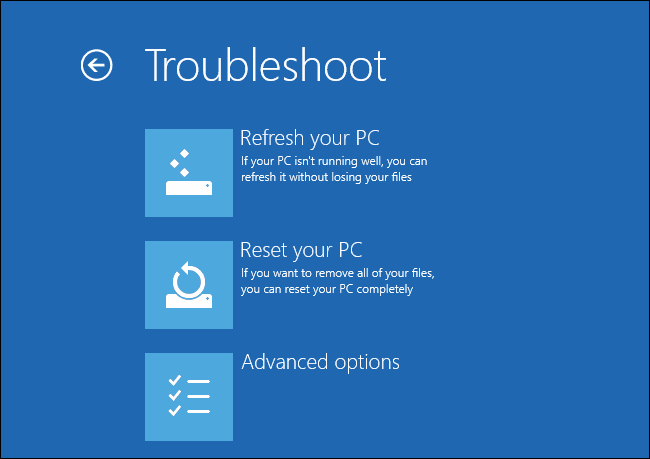
- Следуйте инструкциям для завершения процесса.
Если проблема все еще сохраняется, возможно, вам придется выполнить сброс или обновление. Делая это, ваши установленные приложения будут удалены, но ваши установленные универсальные приложения и настройки будут сохранены, если вы выберете вариант обновления.
С другой стороны, опция сброса удалит все установленные файлы, настройки и приложения. Если вы решите сделать этот шаг, рекомендуется сделать резервную копию ваших важных файлов.
Возможно, вам потребуется установочный носитель Windows 10, чтобы завершить этот процесс, так что убедитесь, что он у вас есть.
Как мне исправить зацикливание автоматического ремонта Windows 10 без диска?
1. Проверьте приоритет загрузки в BIOS
- Пока ваш компьютер загружается, продолжайте нажимать одну из следующих кнопок: F1, F2, F3, Del, Esc. Обычно есть подсказка нажать определенную клавишу для входа в настройки.
- Найдите раздел Загрузка.
- Убедитесь, что ваш жесткий диск установлен в качестве первого загрузочного устройства. Если у вас несколько жестких дисков, убедитесь, что диск, на котором у вас установлена Windows 10, установлен в качестве первого загрузочного устройства.
- Сохраните изменения и выйдите из BIOS.
Пользователи сообщали, что иногда Windows Boot Manager может быть установлен в качестве первого загрузочного устройства, и это может вызвать зацикливание Автоматического ремонта Windows 10 не смог восстановить ваш ПК на вашем компьютере.
Чтобы это исправить, убедитесь, что ваш жесткий диск установлен в качестве первого загрузочного устройства.
2. Удалите батарею вашего ноутбука
Некоторые пользователи сообщили, что они исправили зацикливание автоматического ремонта Windows 10 без диска на своем ноутбуке, просто удалив батарею ноутбука.
После того, как вы удалили батарею, верните ее на ноутбук, подключите кабель питания и проверьте, решена ли проблема.
3. Переодиньте ваш жесткий диск
В некоторых случаях ошибка Автоматический ремонт Windows 10 не смог восстановить ваш ПК может быть вызвана вашим жестким диском, и единственное решение - переподключить его. Просто выключите ПК, отключите его, откройте и отключите жесткий диск.
Теперь вам просто нужно переподключить жесткий диск, подключить кабель питания и запустить его снова. Несколько пользователей уже сообщили, что переподключение их жесткого диска успешно решило эту проблему для них, так что вам стоит попробовать это.
Мы должны упомянуть, что этот шаг аннулирует вашу гарантию, так что держите это в виду. Если у вас несколько жестких дисков, вам придется повторить этот процесс для каждого из жестких дисков.
Кроме того, если у вас несколько жестких дисков, вы можете отключить только те жесткие диски, на которых у вас не установлена Windows 10.
Оставьте подключенным только один жесткий диск (тот, на котором установлена Windows 10), и попробуйте снова запустить Windows 10. Если проблема решена, переподключите другие жесткие диски.
Если Windows не распознает ваш второй жесткий диск, вы можете легко решить проблемы с помощью нескольких простых шагов. Читать больше об этой теме
- Что делать, если ПК переходит в автоматический ремонт при загрузке
- Исправить: Восстановление диска может занять более 1 часа для завершения
- Исправить: Перезагрузите, чтобы исправить ошибки диска на Windows 10/11
- Ваш ПК столкнулся с проблемой и нуждается в перезагрузке
- 10 лучших программ для ремонта Windows 10/11 для решения всех проблем
4. Удалите свою оперативную память
Некоторые пользователи сообщили, что они смогли исправить зацикливание автоматического ремонта Windows 10, просто удалив свою оперативную память. Для этого вам нужно будет выключить компьютер, отключить его и удалить все модули памяти.
Верните модули памяти в компьютер и проверьте, решена ли проблема. Если у вас два или более модуля памяти, попробуйте удалить только один модуль и запустить ПК без него.
Возможно, вам придется повторить этот шаг несколько раз, в зависимости от того, сколько модулей у вас есть.
5. Удалите дополнительные USB-накопители
Сообщается, что вы иногда можете исправить проблему Автоматический ремонт Windows 10 не смог восстановить ваш ПК, отключив USB-накопители от компьютера.
Если у вас есть какие-либо дополнительные USB-накопители, подключенные, отключите их и проверьте, решена ли проблема.
Если вы снова их подключаете, а Windows не распознает их, ознакомьтесь с этим простым руководством.
6. Измените режим контроллера диска в BIOS
Вы можете исправить зацикливание автоматического ремонта Windows 10 без диска, войдя в BIOS и изменив несколько настроек.
После входа в BIOS вам нужно найти режим контроллера вашего диска и установить его на Стандартный (IDE, SATA или Устаревший) вместо RAID или AHCI. Сохраните изменения и перезагрузите компьютер.
Если проблема сохраняется, попробуйте снова изменить режим. Если это не решит проблему, верните режим контроллера диска на его исходное значение.
7. Включите NX, XD или XN в BIOS
Чтобы включить эту опцию, войдите в BIOS и перейдите на вкладку Безопасность. Найдите XD-bit (Защита памяти от исполнения) и установите его на Включить. Если у вас нет опции XD, найдите NX или XN и включите его. Сохраните изменения и перезагрузите компьютер.
8. Выполните чистую переустановку
- Скачайте инструмент создания медиа на альтернативном ПК.
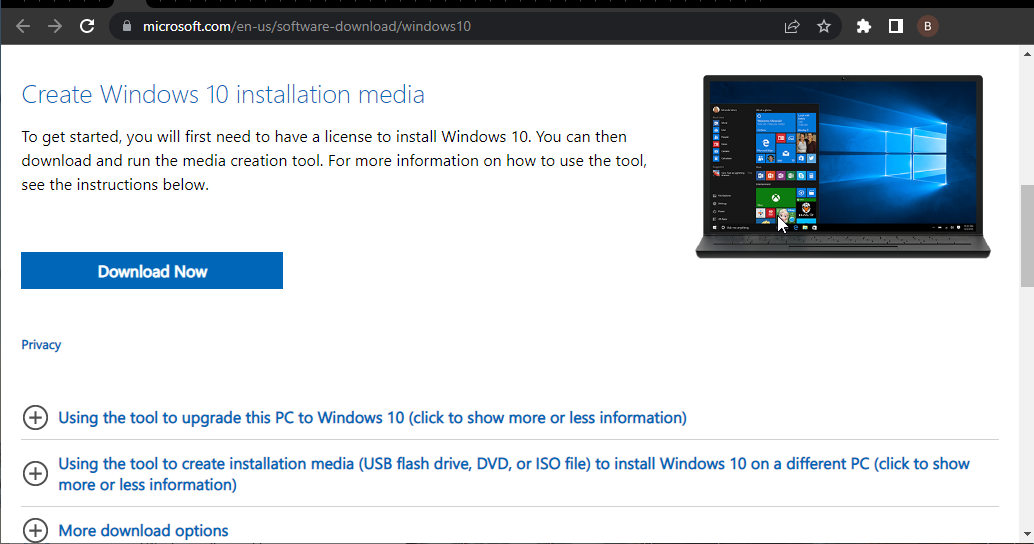
- Вставьте пустой DVD или подключите совместимый USB-накопитель (4 ГБ).
- Запустите Инструмент создания медиа и примите Условия лицензии.
- Выберите Создать установочный носитель (USB-накопитель, DVD или ISO-файл) для другого ПК и нажмите Далее.
- Выберите предпочитаемый язык, архитектуру и редакцию и нажмите Далее. Убедитесь, что вы выбрали версию, для которой у вас есть лицензионный ключ.
- Выберите USB-накопитель или ISO и нажмите Далее.
- После того как установка будет скачана, вы можете продолжить процедуру с USB или записать ISO-файл на DVD и продолжить оттуда.
- Наконец, после подготовки всего, перезагрузите ПК.
- Нажмите F11 (может также работать F12, F9 или F10, в зависимости от вашей материнской платы), чтобы открыть меню загрузки.
- Выберите USB-накопитель или DVD-ROM в качестве основного загрузочного устройства. Сохраните изменения и снова перезагрузите ПК.
- С этого момента ваши установочные файлы Windows должны начать загружаться. Следуйте инструкциям, и ваши новый систему не за горами.
В конце концов, если ни одно из предыдущих решений не было полезным, и вы можете подтвердить, что аппаратное обеспечение работает должным образом, мы можем только посоветовать выполнить чистую переустановку системы.
Мы понимаем, что это не желаемое решение, так как вы потеряете все данные, хранящиеся на разделе системы. Но, как только все пойдет не так, переустановка системы будет последним средством.
Если вы не уверены, как переустановить Windows 10 и начать с чистого листа, следуйте шагам, приведенным выше.
Как мне исправить, что автоматический ремонт не смог восстановить ваш ПК в Windows 11?
Несмотря на то, что это новая ОС, вы можете ожидать, что Windows 11 будет иметь много функций Win 10. Таким образом, практически все решения, перечисленные ниже, также должны сработать в этом случае.
Кроме того, вы можете попробовать:
- жесткая перезагрузка Windows
- Выполнить восстановление системы
- Запустить утилиту ремонта при запуске Windows и позволить ей диагностировать потенциальные проблемы
Вот полные инструкции, которые помогут вам справиться с Windows 11, когда она застряла в зацикливании автоматического ремонта.
Как обойти режим автоматического ремонта?
Самый простой способ обойти режим автоматического ремонта, особенно при запуске, - отключить инструмент. Это можно сделать, выполнив несколько команд в Командной строке.
Мы подробно описали, как это сделать в этом руководстве. Вы можете применить другие исправления, если вы все еще не можете пройти мимо зацикливания автоматического ремонта.
Ошибка Автоматический ремонт Windows 10 не смог восстановить ваш ПК является одной из более сложных ошибок для исправления, и она может сделать ваш компьютер практически непригодным для использования.
Мы надеемся, что вы смогли исправить это с помощью одного из решений. Если нет, не стесняйтесь выбрать один из лучших инструментов для ремонта ПК и попробовать его.
Сообщите нам, как ваше исправление закончилось ниже в нашем разделе комментариев!













